Покупая монитор для просмотра видео-контента, обычно пользователи обращают внимание на разрешение, размер и частоту экрана. Кроме перечисленных характеристик, стоит обратить внимание и на время отклика монитора. Понятие времени отклика дисплея вводит многих в заблуждение. Давайте разберёмся, что такое время отклика экрана, на что оно влияет и как его измерить.

Время отклика монитора — это скорость переключения цвета пикселя (точки) на экране.
Пиксель — это точечный элемент матрицы дисплея. Любые изображения жидкокристаллического экрана состоят из миллионов пикселей, расположенных по строкам и столбцам.
Последовательное строчное переключение одного цвета пиксела в другой происходит в пределах одного кадра.
Не стоит путать две разные характеристики монитора: частоту обновления и время отклика монитора. Частота обновления кадров измеряется в герцах (Гц), отклик монитора в миллисекундах (мс).
А ты просто ПОПРОБУЙ! 😉 О настройке монитора для игр
На что же влияет время отклика монитора
Обычный пользователь не заметит особой разницы между высокой и низкой скоростью реакции монитора. Если вы используете свой компьютер для набора текста, просмотра сериалов или музыки, необходимости в приобретении высокоскоростного монитора нет. Но для работающих с тяжёлой профессиональной 3D-графикой или видеоиграми быстрый отклик дисплея обязателен для достижения положительного результата.
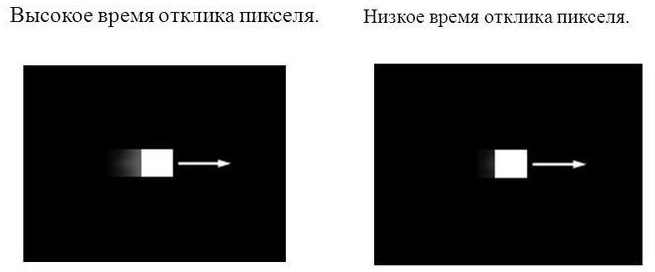
В 2018 году тайваньская компания MSI (Micro-Star International), специализирующаяся на выпуске компьютерной техники и электроники, представила игровой монитор модели MSI Oculux NXG251 со временем отклика матрицы дисплея в 0,5 мс.
Многие геймеры уже оценили быстрые возможности новых экранов. Активная картинка с такой скоростью отклика монитора становится более естественной, без последующих размытий.
Пример разницы быстрого отклика монитора (слева) и медленного в Action-играх:

Как можно узнать и проверить время отклика:
1) Проверить техническую характеристику монитора.
Для геймеров и 3D-дизайнеров время реакции дисплея от 0,5 мс. до 2 мс. является приемлемым.
Кроме скорости, в технической спецификации вы встретите методы замера отклика монитора:
- Black To White (BtW) — переключение пикселя от «выключенного» положения во «включенное».
- Black-White-Black (BWB) — переход от чёрного к белому и обратно.
- Grey To Grey (GtG) — переход пикселя от тёмно-серого цвета к светлому с яркостью от 90 % до 10 %.
- Motion Picture Response Time (MPRT) – кинематографический отклик, время отклика движущегося изображения.
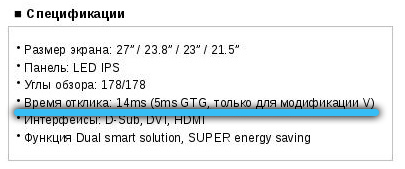
Все выше перечисленные методы являются разными. Каких-то особых преимуществ среди них нет. Но сегодня наиболее популярными являются GtG и MPRT способы. Они высчитываются по новой методике подсчёта среднеарифметических показателей между всеми возможными изменениями пиксела.
Первые же два способа BtB и BWB относятся к методикам стандарта ISO 13406-2 для жидкокристаллических экранов, который учитывает скорость переключения пикселя с чёрного на белый и наоборот.
Сравнивать методы определения скорости нет смысла, потому что некоторые производители для ускорения своих мониторов используют свои методики разгона: Overdrive (OD), Response Time Compensation (RTC) и пр.
2) В случае, если в технической спецификации отсутствуют описания нужных свойств, вы можете проверить их самостоятельно онлайн либо через специальные приложения. Но в данном случае нет гарантии точного совпадения результатов с реальными данными. Ниже мы рассмотрим несколько сервисов для тестирования дисплея.
3) Для точного определения времени отклика монитора необходим специальный программно-аппаратный комплекс, который доступен только в лабораториях.
4) Некоторые пользователи предлагают зафиксировать скорость отклика тестируемого экрана с помощью высокочувствительных фотокамер. Но для данного способа также желательны определённые цифровые аппараты и расчёты, что займёт достаточно много времени. Результат таких вычислений субъективен.

Бесплатные программы и сервисы для определения скорости отклика монитора:
1) Утилита TFT монитор тест 1.52 от отечественных разработчиков:
Утилита очень простая в использования и не требует установки на компьютер. Предназначена для диагностики монитора.
Для диагностики скорости реакции дисплея:
- распакуйте скачанный архив и запустите *.exe файл «TFT монитор тест 1.52»;
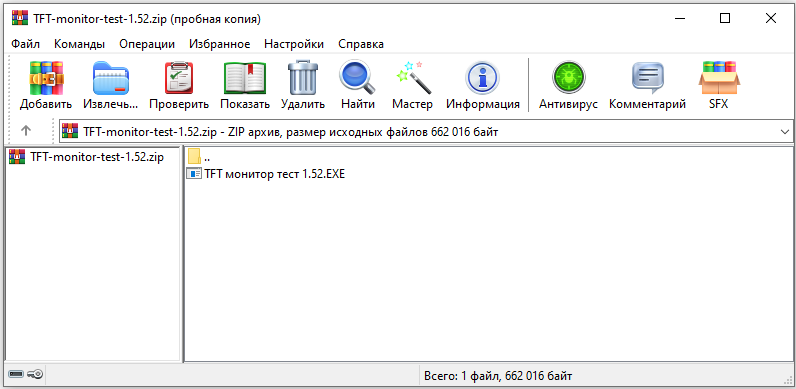
- в открывшемся окне утилиты путём наведения мыши выберите «Движущийся квадрат».
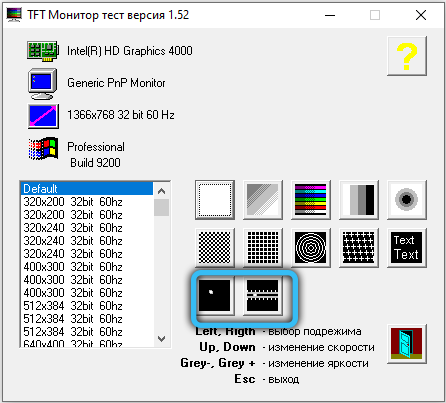
Далее экран потемнеет, и вы увидите в левом верхнем углу характеристики тестируемого монитора:
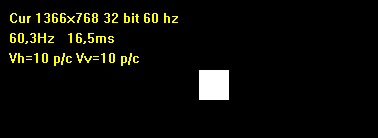
2) Motion Test «Blure Busters» — онлайн-сервис для диагностики времени отклика динамики на экране MPRT.
В нижней части страницы вы увидите НЛО. Регулируйте значения в выпадающих списках:
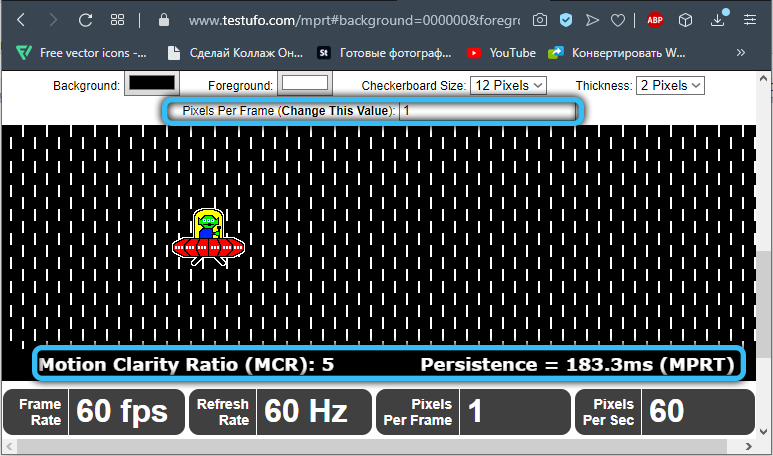
- Checkerboard Size (размер шахматной доски);
- Thickness (толщина);
- Pixels Per Frame (Change This Value) (количество пикселов в кадре (необходимо изменить значение).
- Измените значение Pixels Per Frame (Change This Value) на 1.
- Отрегулируйте значения Checkerboard Size и Thickness, чтобы фон стал похож на шахматную доску с тёмными и светлыми квадратами одинакового размера.
В результате выполненных действий вы получите время отклика движущегося изображения MPRT и коэффициент чёткости движения MCR.
3) EIZO Monitor Test — тест для сравнения времени отклика двух мониторов.
- Для тестирования скорости откликов оставим активной галочку «Response Time» и нажмем кнопку «Start Test»:
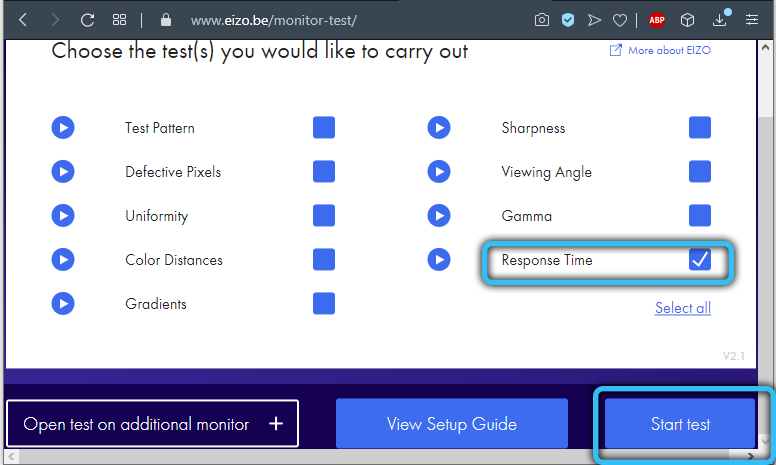
- Начните с выбора скорости, которая создаёт чёткие полосы на прямоугольниках.
- Затем изменяйте расстояние между прямоугольниками до тех пор, пока нижний край (полоса) одного из них не перестанет перекрывать нижний край прямоугольника слева. Чем меньше расстояние, тем меньше время отклика.
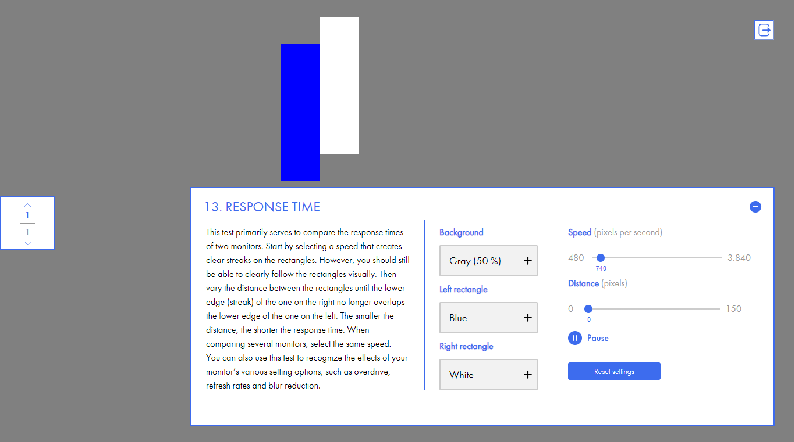
При сравнении нескольких мониторов выбирайте одинаковую скорость.
Вы также можете использовать этот тест, чтобы распознать влияние различных параметров настройки вашего монитора, таких как перегрузка, частота обновления и уменьшение размытости.
Какое время отклика монитора лучше
Для геймеров, участвующих в активных видеоиграх, где победа зависит от скорости передвижения объектов, необходимо выбирать дисплеи со скоростью от 0,5мс. до 2мс. При более низкой скорости графика будет расплываться, внимание пользователя и скорость передвижения объектов на мониторе падать.
Но стоит учитывать, высокая скорость отклика монитора незначительно снижает цветопередачу изображения на экране.

Для стандартных игр и для дизайнеров относительно легкой графики подойдут дисплеи со скоростью отклика до 5мс. Цвет пикселя будет более насыщенный.
Если же вы обычный пользователь с простым набором требований, время отклика пикселя не сыграет значительной роли в процессе работы.
Как изменить время отклика в мониторе
Существуют два популярных способа разгона дисплея: Overdrive (OD) и Response Time Compensation (RTC). Путём увеличения напряжения на кристаллы экрана, технологии OD и RTC увеличивают скорость отклика дисплея. В интернете много споров о последствиях таких разгонов. Некоторые пользователи утверждают, что подобные разгоны в дальнейшем уменьшают производительность экранов.
Для разгона своего дисплея вам необходимо открыть экранное меню.
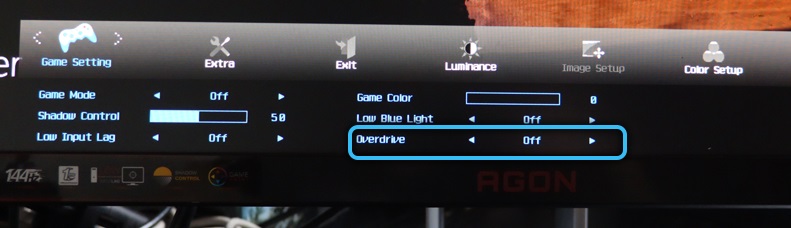
- Для этого найдите соответствующую физическую кнопку на мониторе компьютера.
- Далее в открывшемся окне разверните настройки изображения.
- В зависимости от производителя, необходимо найти подходящие настройки для OverDrive или RTC. Для некоторых мониторов они расположены в разделе Trace Free.
- В итоге вам будут доступны несколько уровней разгона. Выберите подходящий.
Технология OD и RTC увеличивает скорость отклика пикселей путём увеличения на них напряжения. Существуют два основных состояния пикселя «Включённый» и «Выключенный». Включённый пиксель быстрее выключить, чем наоборот. Поэтому скорость изменения состояния из белого в чёрный пиксель быстрее.
Если вы укажете слишком большую скорость разгона, возможно, изображение станет более контрастным, но быстро движущиеся объекты будут иметь за собой белый след. Это связано с тем, что точки на экране не успевают перейти из чёрного в белое состояние быстро.
Overdrive (OD) и Response Time Compensation (RTC) – это дополнительные техники со стороны производителя, которые иногда не доступны. Не все мониторы поддерживают эту возможность. Если вы не нашли в меню опций описанных способов разгона, значит их не добавили в функциональность экрана. В таком случае изменить скорость отклика монитора нет возможности.
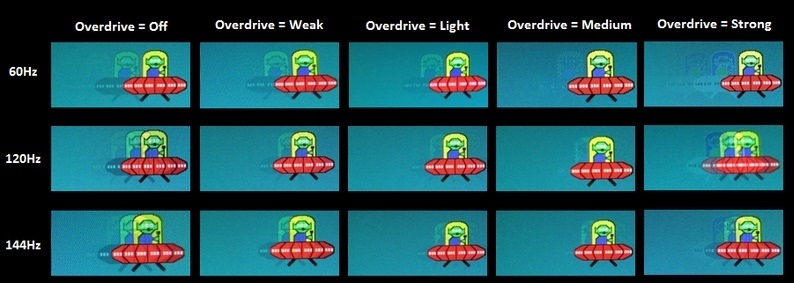
Пример настроек Overdrive
При тестировании и попытке увеличения скорости отклика монитора нужно не забывать о функциональности других элементов компьютера. Иногда скорость реакции монитора не соответствует скорости создания изображения видеокартой. Результат – раздвоение картинки или размазанность.
Надёжный способ выбрать подходящую технику – изучить техническую спецификацию оборудования, проконсультироваться со специалистом, проверить информацию на официальных онлайн-источниках.
Меняли ли вы время отклика монитора? Если да, то поделитесь своим опытом в комментариях ниже, нам будет интересно узнать о нём.
Источник: nastroyvse.ru
Samsung Odyssey G5 инструкция


Use or r eproduction of this manual in parts or entirety without the authorization of Samsung is prohibited.
Tr ademarks other than that of Samsung are o wned by their r espective owners.
An administration fee may be charged in the f ollowing situations:
(a) An engineer is called out at your request, but it is found that the product has no defect (i.e.,
where the user manual has not been read).
(b) You bring the unit to a repair centre, but it is found that the product has no defect (i.e., where the
user manual has not been read).
Y ou will be informed of the administr ation f ee amount befor e a technician visits.
Посмотреть инструкция для Samsung Odyssey G5 бесплатно. Руководство относится к категории мониторы, 6 человек(а) дали ему среднюю оценку 9. Руководство доступно на следующих языках: английский. У вас есть вопрос о Samsung Odyssey G5 или вам нужна помощь? Задайте свой вопрос здесь
- Electricity and Safety
- Installation
- Operation
- Attaching the Stand
- Removing the Stand
- Precautions for moving the product
- Checking the space around the product
- Adjusting the Product Tilt
- Anti-theft Lock
- Wall Mount Kit Specifications (VESA)
- Read below before connecting the product.
- Ports
- Connection Using the HDMI Cable
- Connection Using an HDMI-DVI Cable
- Connection Using an DP Cable
- Connecting to headphones or earphones
- Connecting the Power
- Restrictions and Problems with the Installation
- System Requirements
- Product diagnosis (Screen issue)
- Checking the Resolution and Frequency
- Check the following.
- General
- Standard Signal Mode Table
- Not a product defect
- A Product damage caused by customer’s fault
- Others
Нужна помощь?
У вас есть вопрос о Samsung а ответа нет в руководстве? Задайте свой вопрос здесь Дай исчерпывающее описание проблемы и четко задайте свой вопрос. Чем детальнее описание проблемы или вопроса, тем легче будет другим пользователям Samsung предоставить вам исчерпывающий ответ.
Владимир • 21-5-2021 Нет комментариев 14
Не включается монитор сам при включении компьютера только кнопкой на мониторе. После выключения пару часов моргает индикатор тогда включается сам при включении а потом просто горит постоянно и при включении уже монитор включается только кнопкой — это нормально или есть какието настройки?
Ответить на вопрос
Борис • 18-11-2021 Нет комментариев 8
Как наклонить экран?
Ответить на вопрос
Матвей • 4-7-2022 1 комментарий 4
Здравствуйте, подскажите что делать если в меню монитора odyssey g5 пишет эта функция недоступна
Amal • 28-11-2022 0
можно и мне ответ на этот вопрос пожалуйста
Ответить на вопрос
Андрей • 16-5-2021 Нет комментариев 4
Не включается монитор сам при включении только кнопкой на мониторе. После выключения пару часов моргает индикатор тогда включается сам при включении а потом просто горит постоянно и при включении уже монитор включается только кнопкой
Ответить на вопрос
денис • 17-1-2022 Нет комментариев 0
Не включается монитор сам при включении компьютера только кнопкой на мониторе. После выключения пару часов моргает индикатор тогда включается сам при включении а потом просто горит постоянно и при включении уже монитор включается только кнопкой
Ответить на вопрос
Alex Face • 3-10-2021 Нет комментариев 0
Не могу наклонить монитор. Наклон делаю а он через полчаса обратно выравнивается.
Ответить на вопрос
Владимир • 21-5-2021 Нет комментариев 0
Меня интересует включение и выключение монитора надо ли каждый раз на ночь кнопкой выключать монитор ?
Ответить на вопрос
Руслан • 16-2-2021 Нет комментариев 0
Почему при включениии hdr монитор показывает все в тусклом свете?
Ответить на вопрос
Количество вопросов: 8


Монитор Samsung Odyssey G5 имеет размер диагонали 32 дюйма и разрешение дисплея 2560 x 1440 пикселей. Он имеет аспектное соотношение 16:9 и оснащен VA-панелью. Яркость экрана составляет 300 кд/м², а время отклика составляет 1 мс. Используя технологию LED, этот монитор имеет изогнутую форму экрана. Он поддерживает разрешение изображения 2560 x 1440 пикселей и имеет соотношение сторон 16:9.
Контрастность экрана составляет 2500:1, а максимальная частота обновления составляет 144 Гц. Горизонтальный и вертикальный углы обзора составляют 178 градусов. Монитор Samsung Odyssey G5 предлагает великолепное качество изображения с яркими и насыщенными цветами. Благодаря его кривому дизайну, экран создает глубокую и погружающую атмосферу при просмотре фильмов или играх.
Низкое время отклика 1 мс обеспечивает быстрое и плавное отображение динамичного контента, что делает его идеальным выбором для геймеров. Этот монитор также обладает высокой контрастностью 2500:1, что обеспечивает глубокие черные тона и яркие белые цвета. Максимальная частота обновления 144 Гц обеспечивает плавное отображение быстрого движения и уменьшает размытие изображения. Монитор Samsung Odyssey G5 имеет широкий угол обзора 178 градусов как по горизонтали, так и по вертикали, что позволяет получать качественное изображение из различных точек просмотра. Этот монитор идеально подходит для тех, кто ищет качественное и погружающее впечатление от просмотра фильмов, игр или работы.

| Samsung |
| Odyssey G5 | LC32G55TQBUXEN |
| монитор |
| 8806090663949, 8806094651355 |
| английский |
| Руководство пользователя (PDF) |
| Диагональ экрана | 32 « |
| Разрешение экрана | 2560 x 1440 пикселей |
| Собственное форматное соотношение | 16:9 |
| Тип матрицы | VA |
| Яркость дисплея (типичная) | 300 cd/m² |
| Время отклика | 1 ms |
| Тип HD | Wide Quad HD |
| Технолигия дисплея | LED |
| Форма экрана | Изогнутый |
| Поддерживаемые разрешения | 2560 x 1440 |
| Форматное соотношение | 16:9 |
| Контрастность (типичная) | 2500:1 |
| Максимальная частота обновления | 144 Hz |
| Угол обзора по горизонтали | 178 ° |
| Угол обзора по вертикали | 178 ° |
| Количество цветов экрана | 16,7 миллионов цветов |
| Рейтинг изгиба экрана | 1000R |
| Сенсорный экран | Нет |
| Размер диагонали экрана (метрич.) | 80 cm |
| Динамическая контрастность (маркетинговое обозначение) | Mega DCR |
| Поддержка технологии HDR (High Dynamic Range) | Да |
| Технология HDR (High Dynamic Range) | High Dynamic Range 10 (HDR10) |
Производительность
| AMD FreeSync | Да |
| NVIDIA G-SYNC | Нет |
| Технология Flicker free | Да |
| Тип AMD FreeSync | FreeSync Premium |
| Да | |
| Характерные технологии бренда | Black Equalizer |
Мультимедиа
| Встроенные колонки | Нет |
| Встроенная камера | Нет |
| Позиционирование на рынке | Игровой |
| Цвет товара | Черный |
Порты и интерфейсы
| Встроенный USB-хаб | Нет |
| HDMI | Да |
| Количество HDMI портов | 1 |
| Версия HDMI | 2.0 |
| Количество портов DisplayPort | 1 |
| Версия DisplayPort | 1.2 |
| Выход для наушников | Да |
Эргономика
| крепление VESA | Да |
| Крепление VESA | 75 x 75 mm |
| Слот кабельной блокировки | — |
| Регулировка высоты | — |
| Регулировка угла наклона | Да |
| Угол наклона | -2 — 18 ° |
Энергопитание
| Потребляемая мощность (в режим ожидания) | 0.5 W |
| Потребляемая мощность (выкл.) | 0.5 W |
| Входящее напряжение сети | 100 — 240 V |
| Класс энергоэффективности (SDR) | F |
| Класс энергоэффективности (HDR) | G |
| Энергопотребление (SDR) на 1000 часов | 30 кВт·ч |
| Энергопотребление (HDR) на 1000 часов | 74 кВт·ч |
| Потребляемая мощность (в обычном режиме) | 30 W |
| Тип подачи питания | Внешний |
Условия эксплуатации
| Диапазон температур при эксплуатации | 10 — 40 °C |
| Диапазон относительной влажности при эксплуатации | 10 — 80 % |
Вес и размеры
| Ширина (без подставки) | 710.1 mm |
| Глубина (без подставки) | 135.9 mm |
| Высота (без подставки) | 439.4 mm |
| Вес (без подставки) | 4800 g |
| Ширина с подставкой | 710.1 mm |
| Глубина с подставкой | 272.6 mm |
| Высота с подставкой | 533.6 mm |
| Вес (со стойкой) | 5200 g |
Данные об упаковке
| Ширина упаковки | 794 mm |
| Глубина упаковки | 494 mm |
| Высота упаковки | 200 mm |
| Масса брутто | 7500 g |
Не можете найти ответ на свой вопрос в руководстве? Вы можете найти ответ на свой вопрос ниже, в разделе часто задаваемых вопросов о Samsung Odyssey G5.
Каковы размеры экрана монитор?
Размер монитор обычно выражается в дюймах, 1 дюйм — 2,54 сантиметра. Под размером понимается размер диагонали монитор, поэтому экран необходимо измерять от нижнего левого угла к верхнему правому.
Что такое HDMI?
HDMI расшифровывается как «интерфейс для мультимедиа высокой четкости». Кабель HDMI используется для передачи аудио- и видеосигналов между устройствами.
Какой размер экрана Samsung Odyssey G5?
Размер экрана Samsung Odyssey G5 составляет 32 «.
Какое разрешение экрана дисплея Samsung Odyssey G5?
Разрешение экрана Samsung Odyssey G5 следующее 2560 x 1440 пикселей.
Инструкция Samsung Odyssey G5 доступно в русский?
К сожалению, у нас нет руководства для Samsung Odyssey G5, доступного в русский. Это руководство доступно в английский.
Источник: www.manualspdf.ru
Samsung 2443NW: Настройка монитора
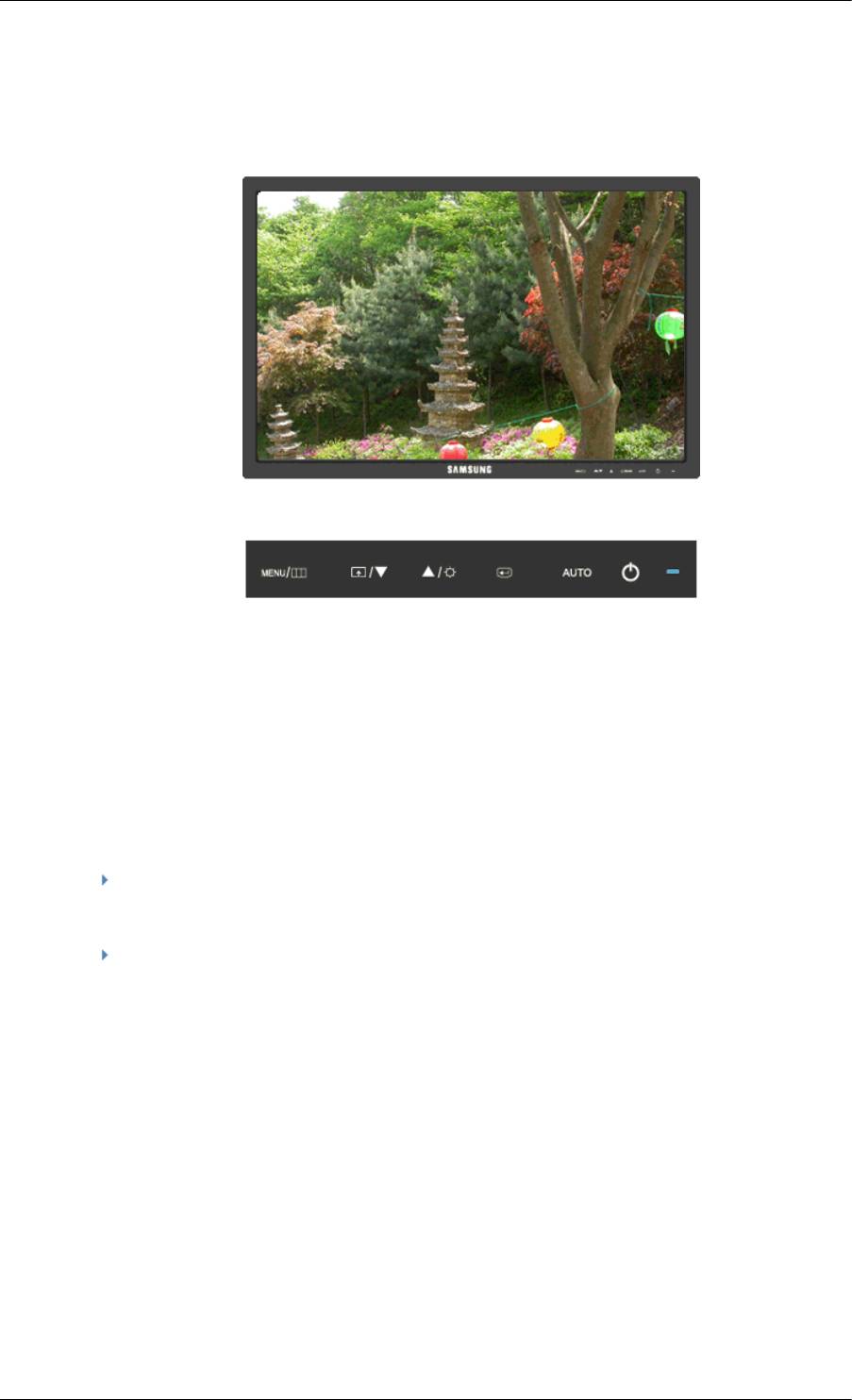
При нажатии кнопки «AUTO» отображается окно автоподстройки , как это показано в центре анимированного экрана . Автоподстройка позволяет выполнить автоматическую регулировку монитора в соответствии с входящим аналоговым сигналом . Настройка параметров Точно , Грубо и Положение производится автоматически . Если функция автоподстройки работает неверно , нажмите кнопку «AUTO» еще раз , чтобы произвести более точную регулировку изображения . При изменении разрешения на панели управления функция автоподстройки будет включена автоматически .
Блокировка и разблокировка экрана
При нажатии кнопки AUTO после блокировки экрана 3 5
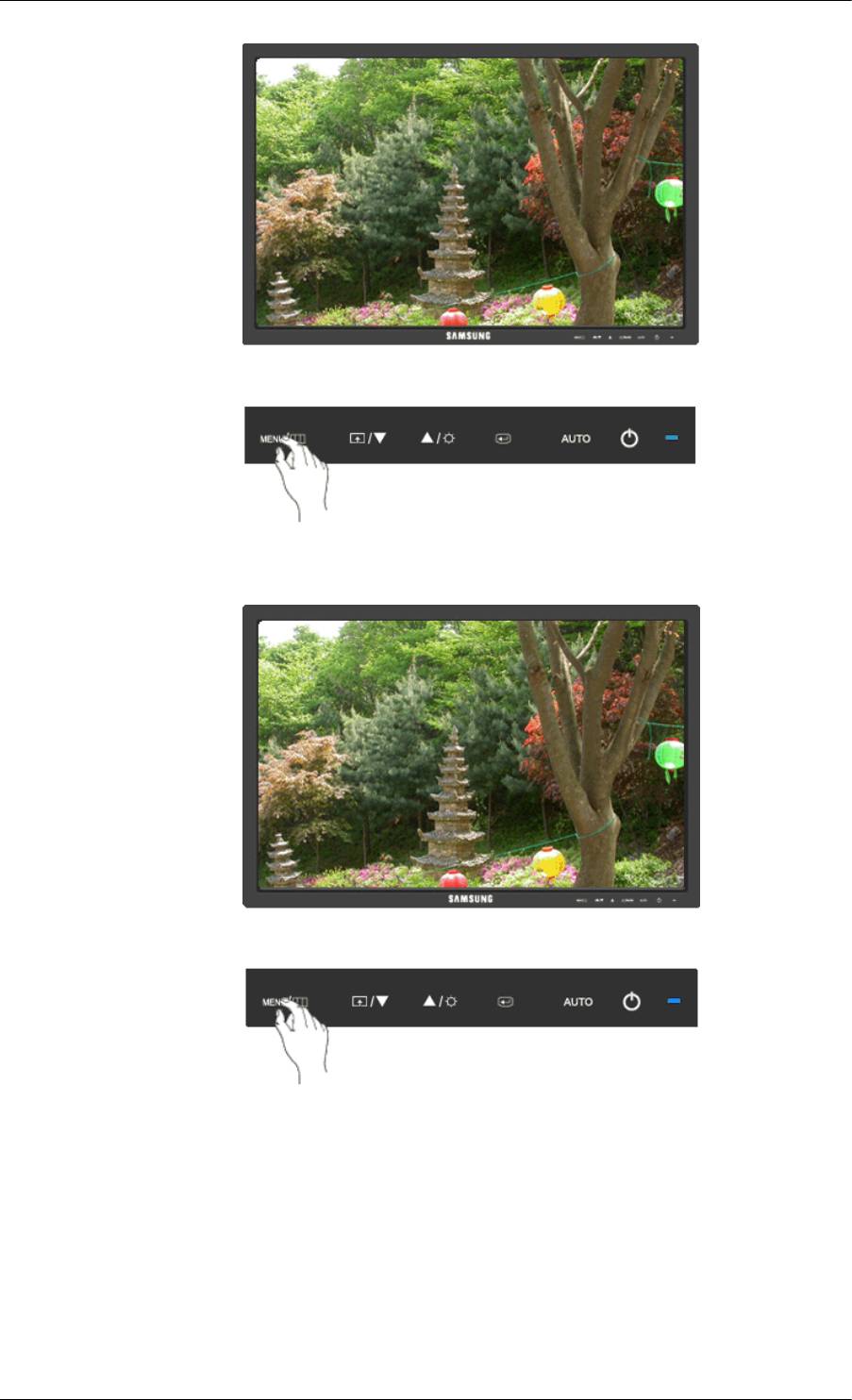
Настройка монитора При нажатии кнопки MENU после блокировки экрана Эта функция блокирует экран , чтобы сохранить текущее состояние настроек или предотвратить изменение настроек другими пользователями . Блокировка : Нажмите и удерживайте кнопку MENU более пяти (5) секунд , чтобы включить функцию блокировки настройки экрана . Разблокировка : Нажмите и удерживайте кнопку MENU больше пяти (5) секунд , чтобы отключить функцию блокировки настройки экрана . 3 6
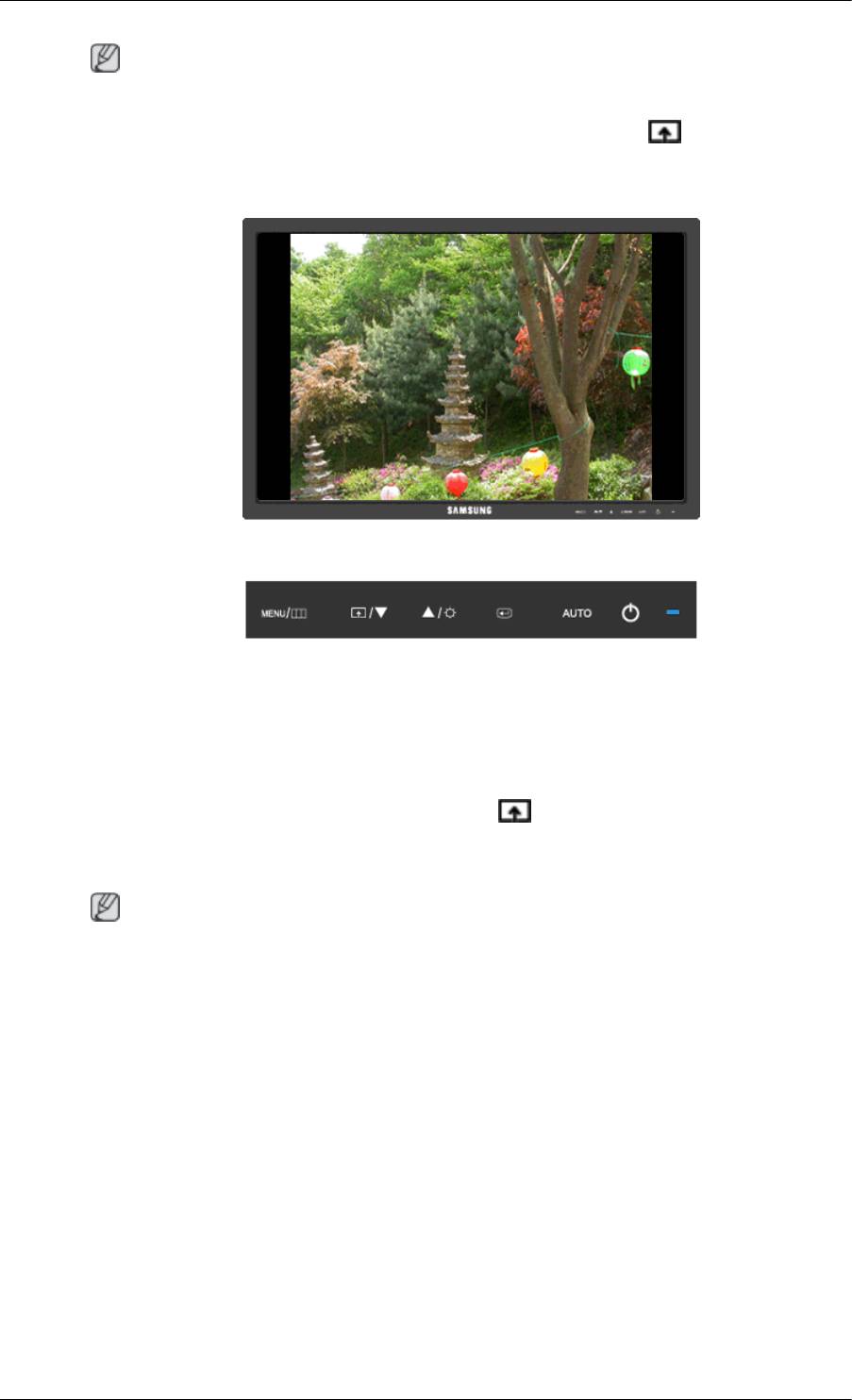
Настройка монитора Примечание Несмотря на то , что включена функция блокировки настройки экрана , можно отрегулировать яркость и контрастность , а также задать значение Пр o гр . кнопка ( ) с помощью кнопки Direct ( Направление ).
Пр o гр . кнопка
При необходимости можно задать значение » Прогр . кнопка » для кнопки Custom ( Настроить ). Чтобы отобразить рабочий экран , нажмите кнопку [ ] после настройки специальной клавиши для функции и щелкните имя каждой функции . ( Ф o рмат изобр — я — MagicBright — MagicColor — Цветовой эфф e кт ) Примечание Для нужной функции можно задать специальную клавишу . Для этого выберите Установка > Пр o гр . кнопка . 3 7
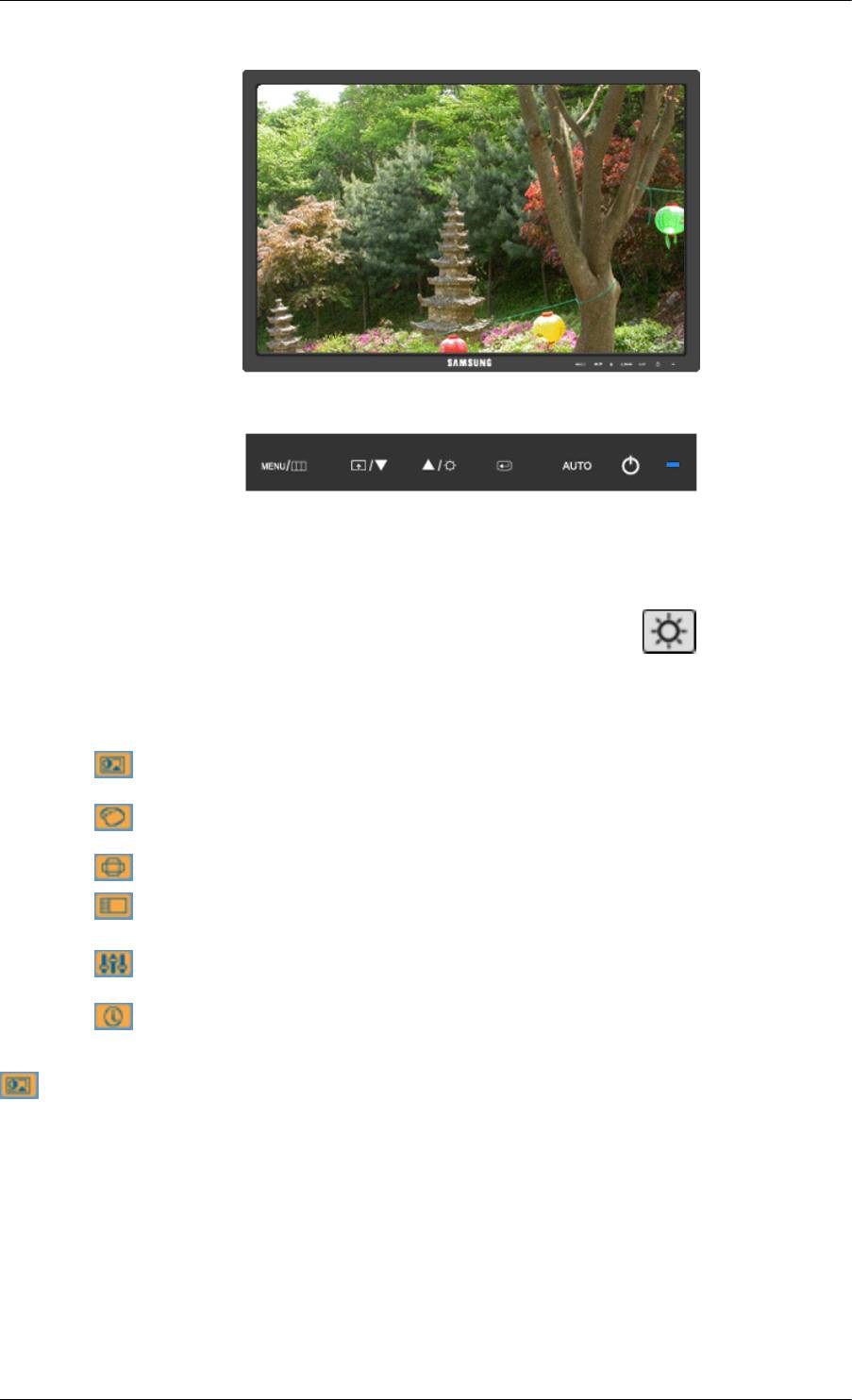
Настройка монитора
Яркость
Если на экране не отображается OSD, нажмите кнопку Яркость ( ), чтобы настроить яркость .
Функции экрана
Изображе Яркость Контраст Magic- ние Bright Цвет MagicCol- Оттенок Регулировк Цветовой Гамма or а цвета эффект Изобр . Грубо Точно Четкость По гор . По верт . OSD Язык По гор . По верт . Прозрачно Вр . Отобр . сть Установк Фабр . Пр o гр . Ф o рмат а настройки кнопка изобр — я Информа ция
Изображение
Яркость
( Недоступно в режиме MagicBright при использовании Автоконтраст .) 3 8
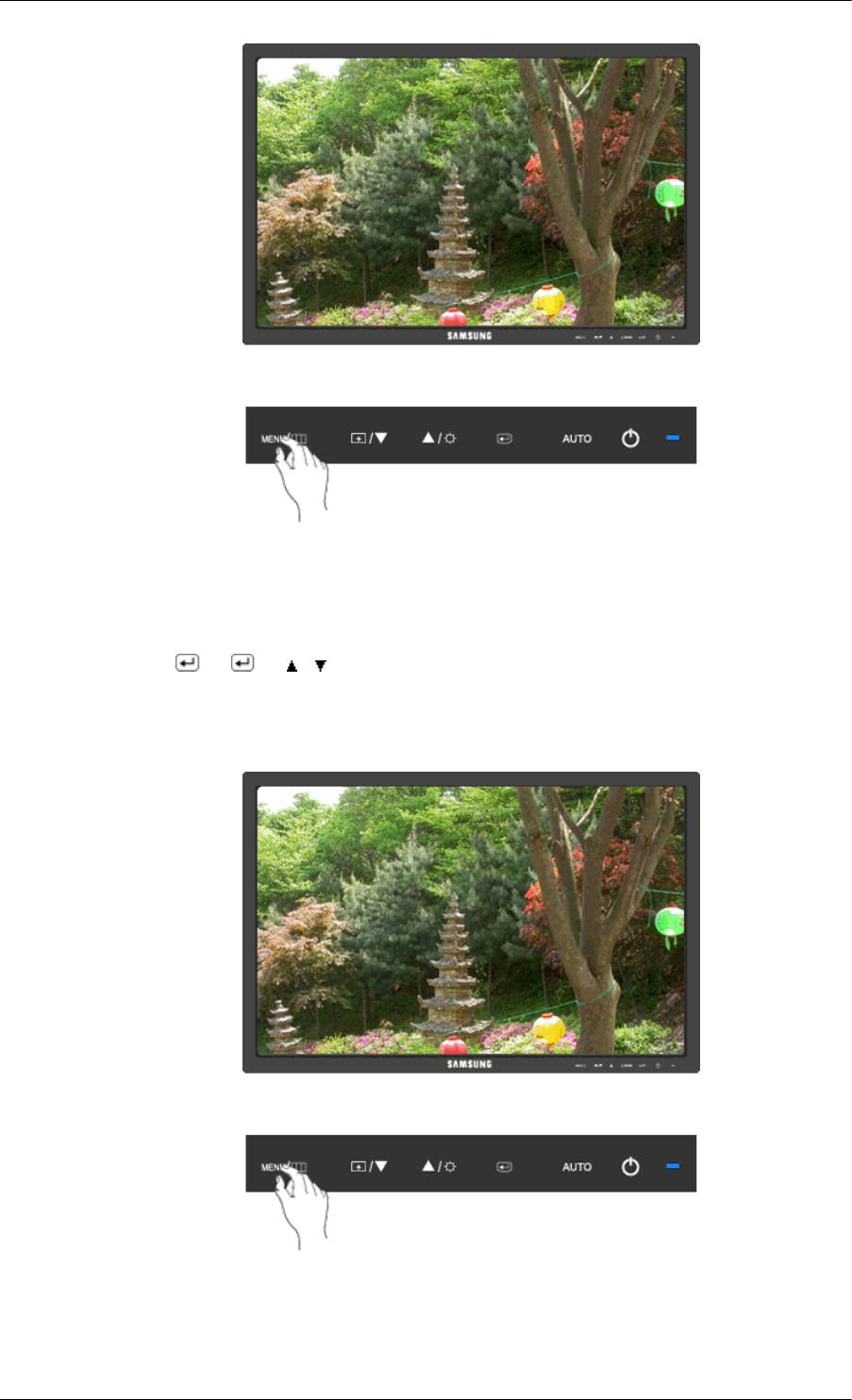
Настройка монитора Чтобы изменить яркость в соответствии с предпочтениями пользователя , можно использовать экранные меню . MENU → → → , → MENU
Контраст
( Недоступно в режиме MagicBright при использовании Автоконтраст .) Чтобы изменить настройки контрастности в соответствии с предпочтениями пользователя , можно использовать экранные меню . 3 9
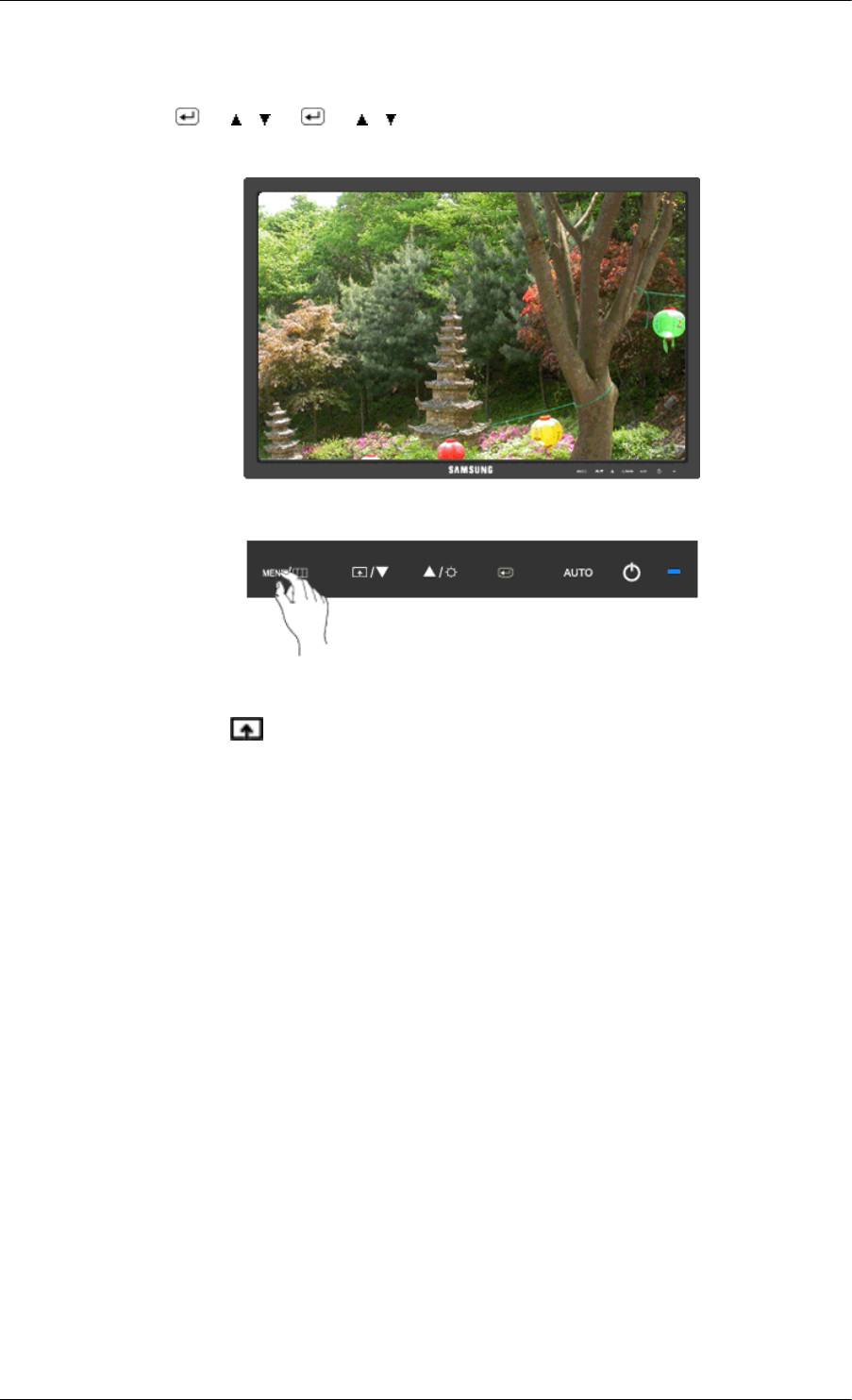
Настройка монитора ( Недоступно в режиме MagicColor при использовании параметров Полностью и Избирательно . ) MENU → → , → → , → MENU
MagicBright
Нажмите кнопку , чтобы просмотреть предварительно настроенные режимы . MagicBright — это новая функция , обеспечивающая оптимальную среду для просмотра в зависимости от содержания просматриваемого изображения . На данный момент доступны семь различных режимов : Польз . , Текст , Интернет , Игра , Спорт , Кино и Автоконтраст . Каждый режим имеет свои предустановленные значения яркости . Можно легко выбирать одну из семи настроек нажатием кнопки управления Пр o гр . кнопка . • Польз . Несмотря на то , что все значения тщательно выбирались нашими инженерами , предустановленные значения могут вам не подойти в зависимости от вашего вкуса . В этом случае настройте яркость и контрастность с помощью экранного меню . • Текст Для документов или работы с большими объемами текста . • Интернет Для работы с разными изображениями , например текстом и графикой . • Игра Для просмотра движущихся изображений ( игры ). • Спорт Для просмотра движущихся изображений ( спорт ). 40
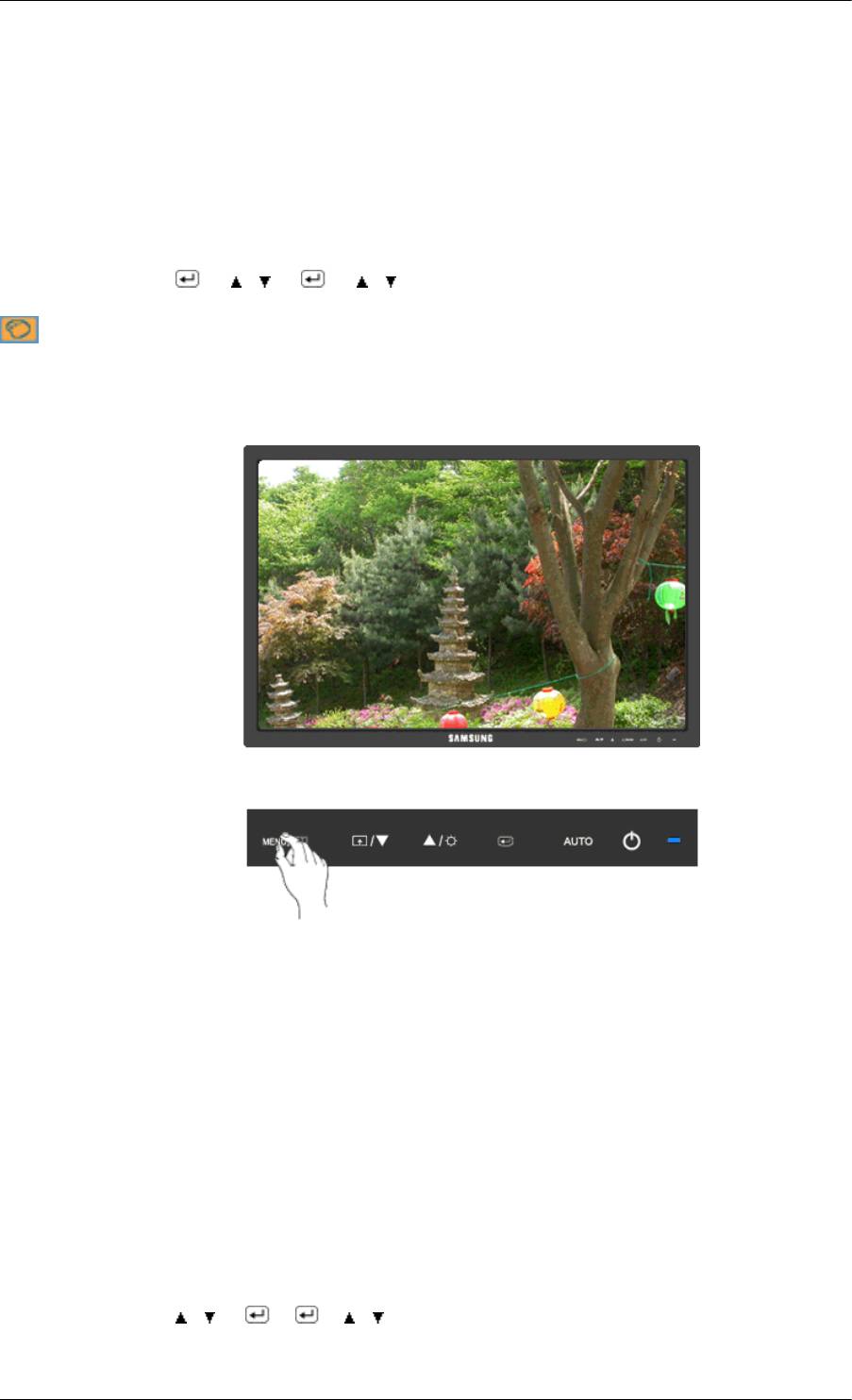
Настройка монитора • Кино Для просмотра движущихся изображений ( диски DVD или Video CD). • Автоконтраст Режим Dynamic Contrast ( Автоконтраст ) предназначен для автоматического определения распределения визуальных сигналов и настройки с целью получения оптимальной контрастности . MENU → → , → → , → MENU
Цвет
( Недоступно в режиме MagicBright при использовании Автоконтраст .)
MagicColor
MagicColor — это новая технология , эксклюзивно разработанная компанией Samsung для улучшения цифрового изображения и для более четкого отображения естественных цветов без потерь качества изображения . • Выкл — возврат к исходному режиму экрана . • Демо — перед применением настроек MagicColor экран отображается справа , а после применения настроек MagicColor экран отображается слева . • Полностью — четкое отображение не только ярких естественных цветов , но и более реалистичных телесных цветов . • Избирательно — четкое отображение ярких естественных цветов . MENU → , → → → , → MENU 41
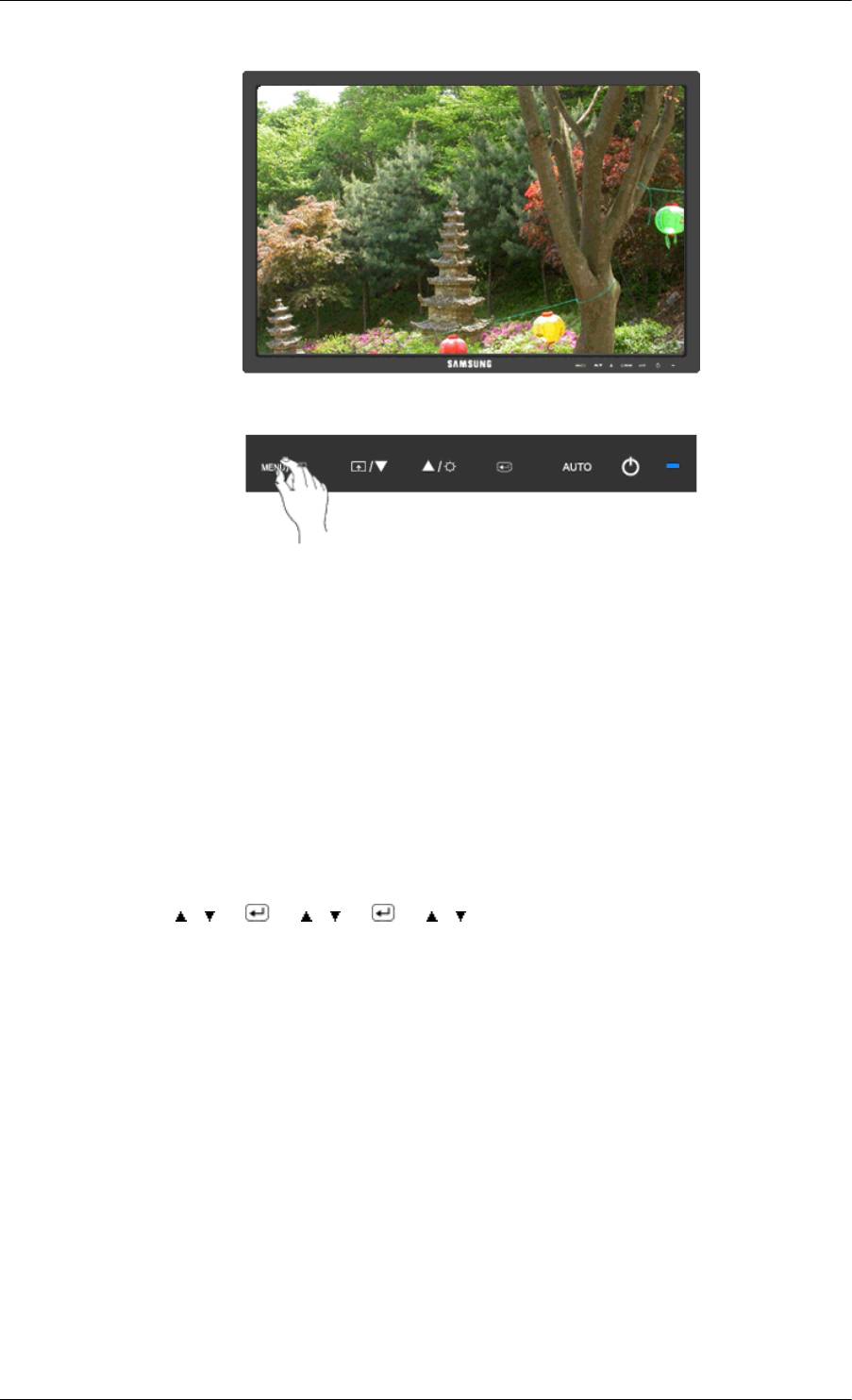
Настройка монитора
Оттенок
Можно изменить оттенок цвета , выбрав один из четырех режимов . • Хол . — Белые цвета приобретают синий оттенок . • Норм . — Белый цвет остается белым . • Теп . — Белые цвета приобретают красный оттенок . • Польз . — Выберите этот режим , если необходимо настроить изображение в соответствии с личными предпочтениями . ( Недоступно в режиме MagicColor при использовании параметров Полностью и Избирательно . ) MENU → , → → , → → , → MENU 4 2
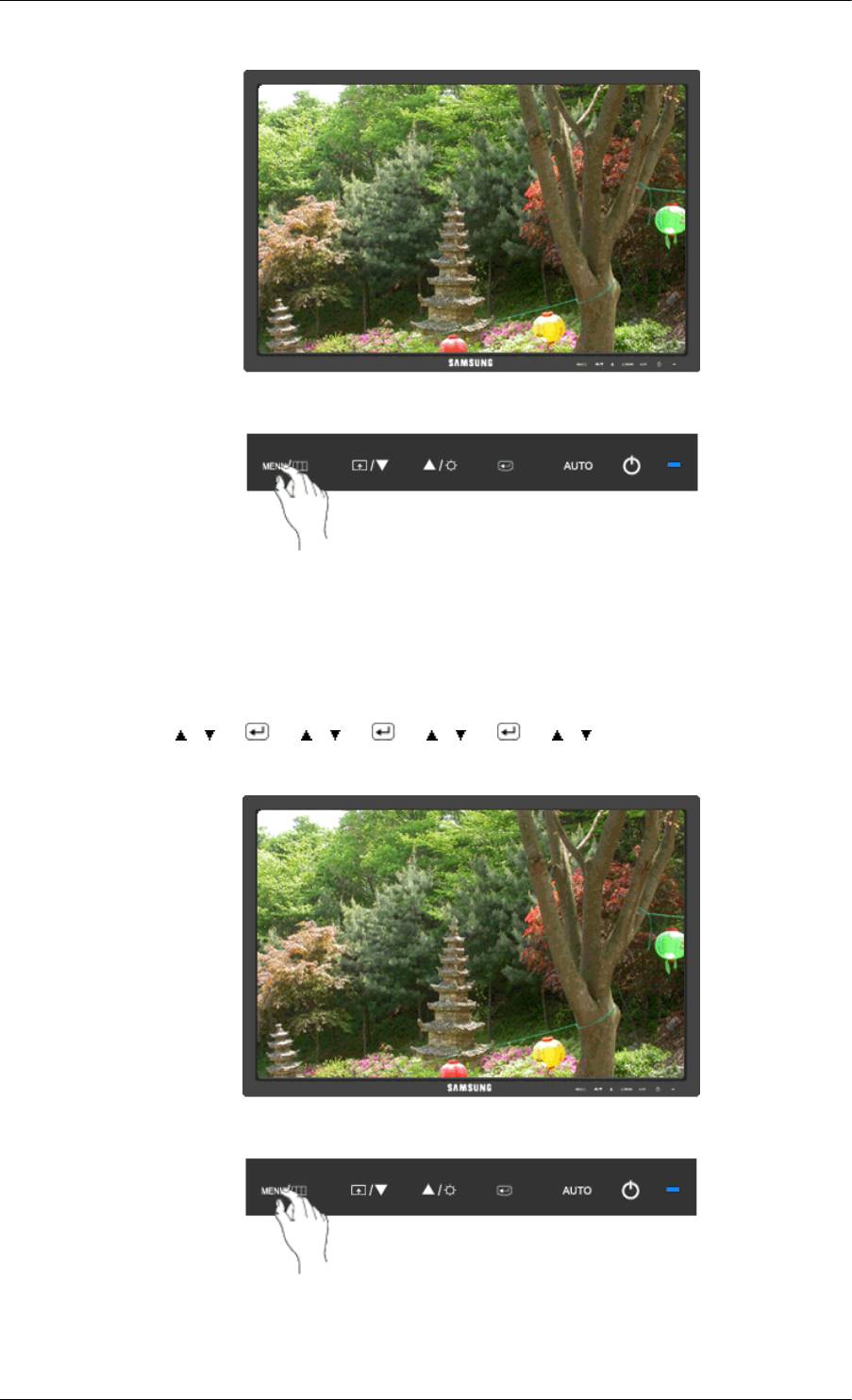
Настройка монитора
Регулировка цвета
Настройка отдельного цветового баланса : Кр . ( K) , Зел . ( З ) , Син . ( С ) . ( Недоступно в режиме MagicColor при использовании параметров Полностью и Избирательно . ) MENU → , → → , → → , → → , → MENU
Цветовой эффект
Можно полностью изменить тональность , изменив цвета экрана . 4 3
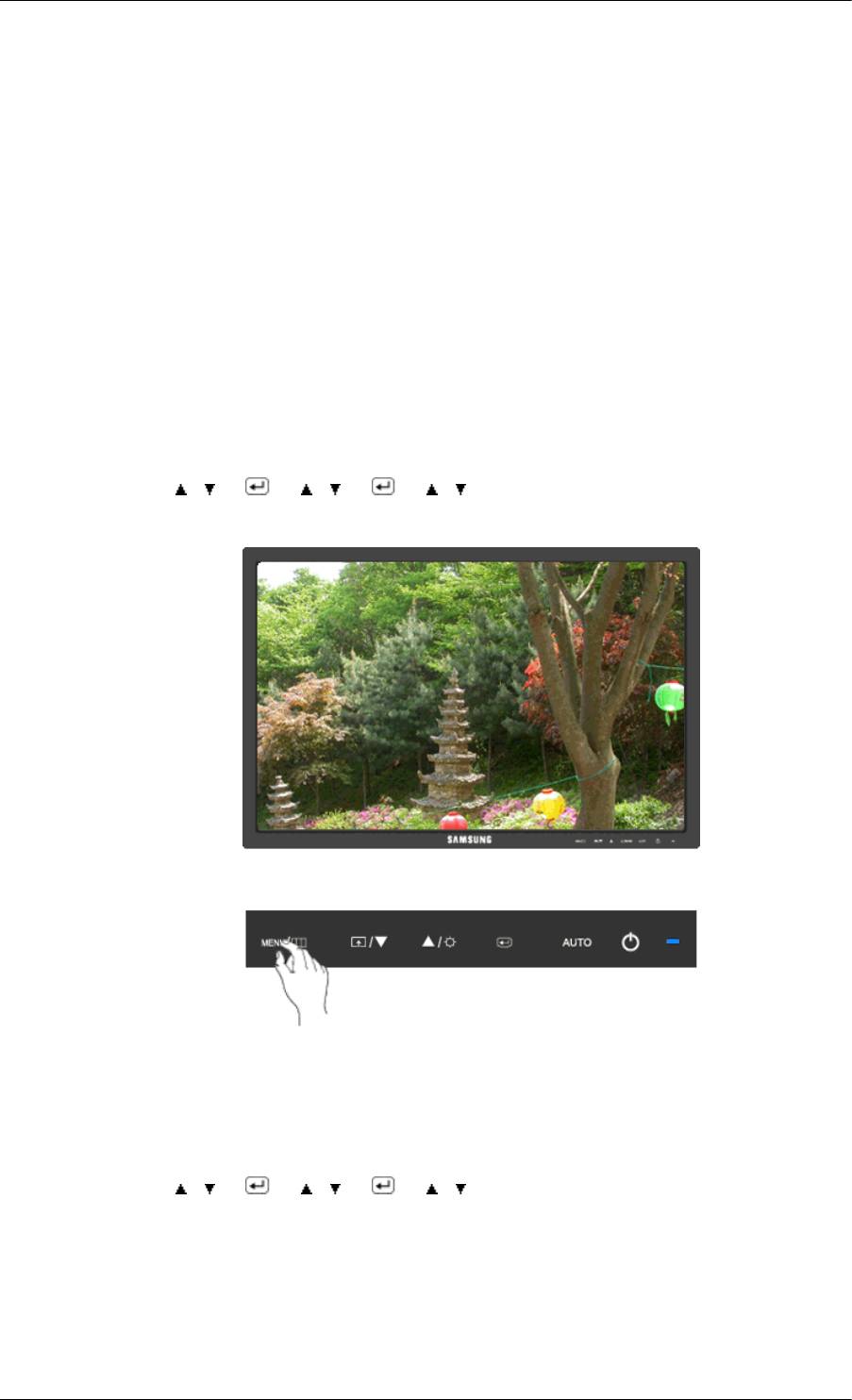
Настройка монитора ( Недоступно в режиме MagicColor при использовании параметров Полностью и Избирательно . ) • Выкл • Ч / б • Зеленый • Аквам a рин • Сепия изобр a ж e ни e • Выкл — используется для применения ахроматических цветов для экрана с целью настройки экранных эффектов . • Ч / б изобр a ж e ни e — используется для отображения по умолчанию черно — белого изображения . • Зеленый — используется для отображения черно — белого изображения с зеленым оттенком . • Аквам a рин — используется для отображения черно — белого изображения с аквамариновым оттенком . • Сепия — придание эффекта сепии черно — белому экрану . MENU → , → → , → → , → MENU
Гамма
При изменении параметра Гамма регулируется яркость цветов с промежуточной яркостью . • Режим 1 • Режим 2 • Режим 3 MENU → , → → , → → , → MENU 4 4
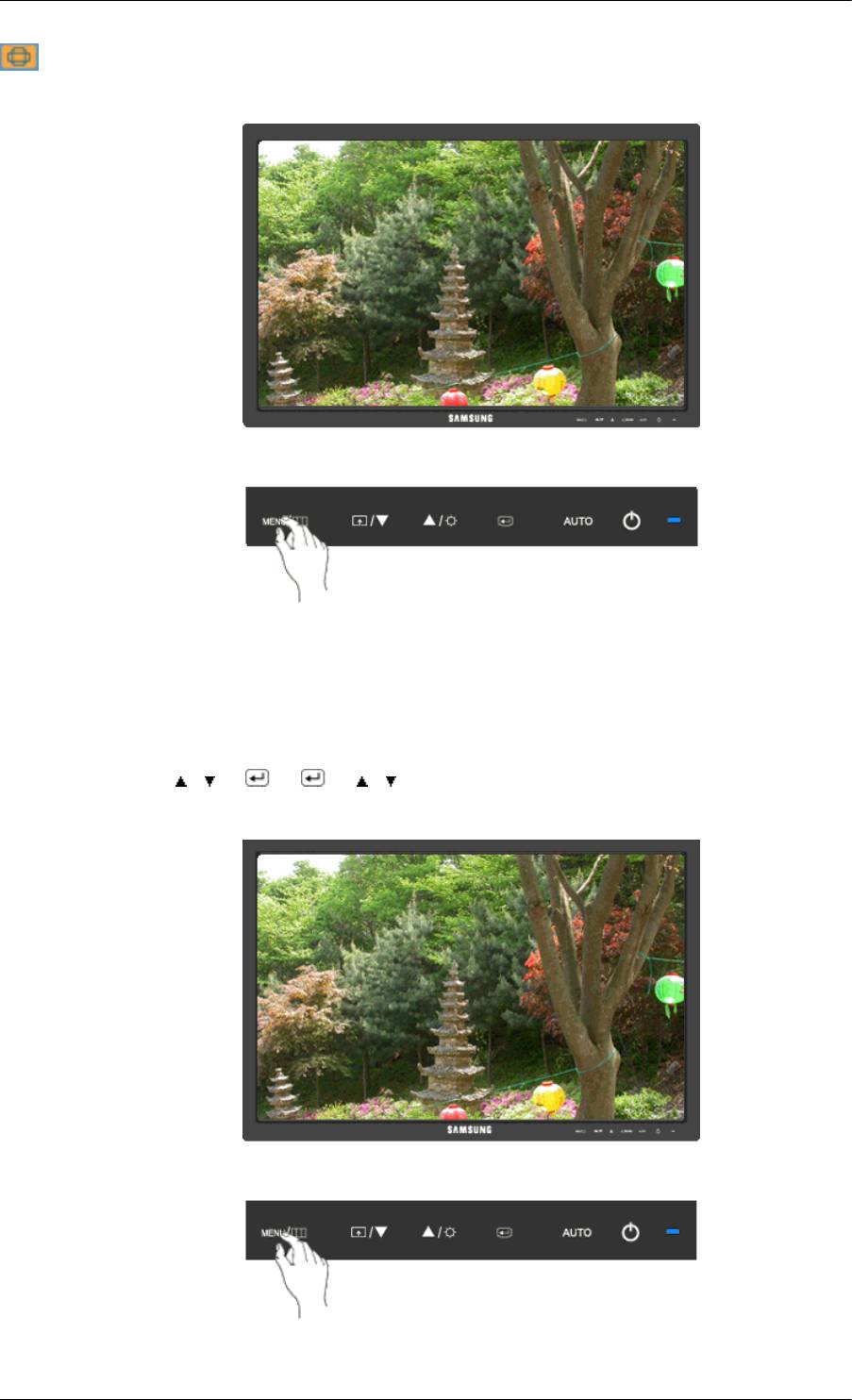
Настройка монитора
Изобр .
Грубо
Устранение помех , например , вертикальных полос . При настройке Грубо может сместиться область отображения экрана . Ее можно переместить в центр с помощью меню управления горизонтальным положением . MENU → , → → → , → MENU
Точно
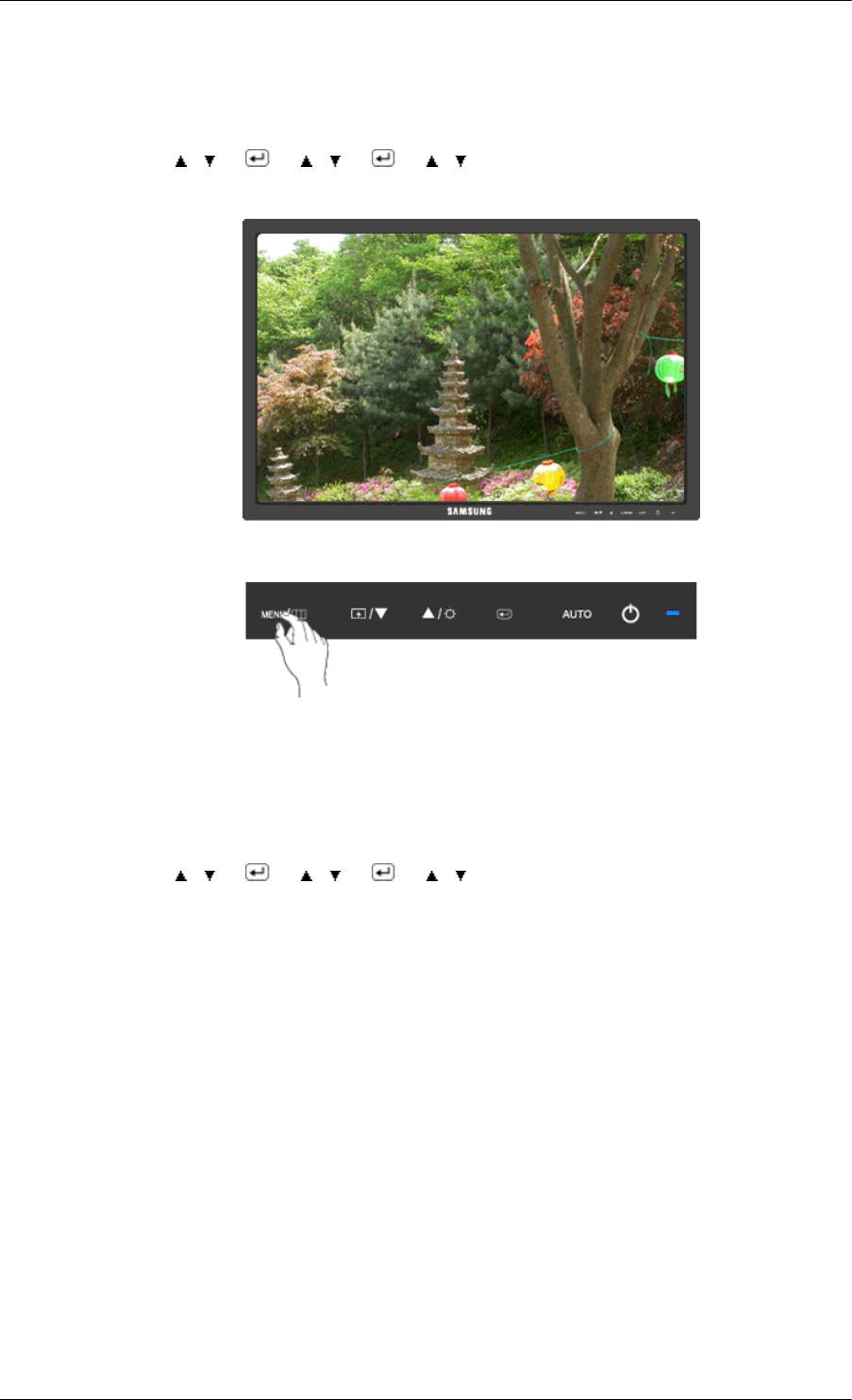
Настройка монитора Устранение помех , например , горизонтальных полос . Если помехи остаются даже после настройки Точно , повторите ее после настройки частоты ( тактовой частоты ). MENU → , → → , → → , → MENU
Четкость
Изменение четкости изображения . ( Недоступно в режиме MagicColor при использовании параметров Полностью и Избирательно . ) MENU → , → → , → → , → MENU 4 6
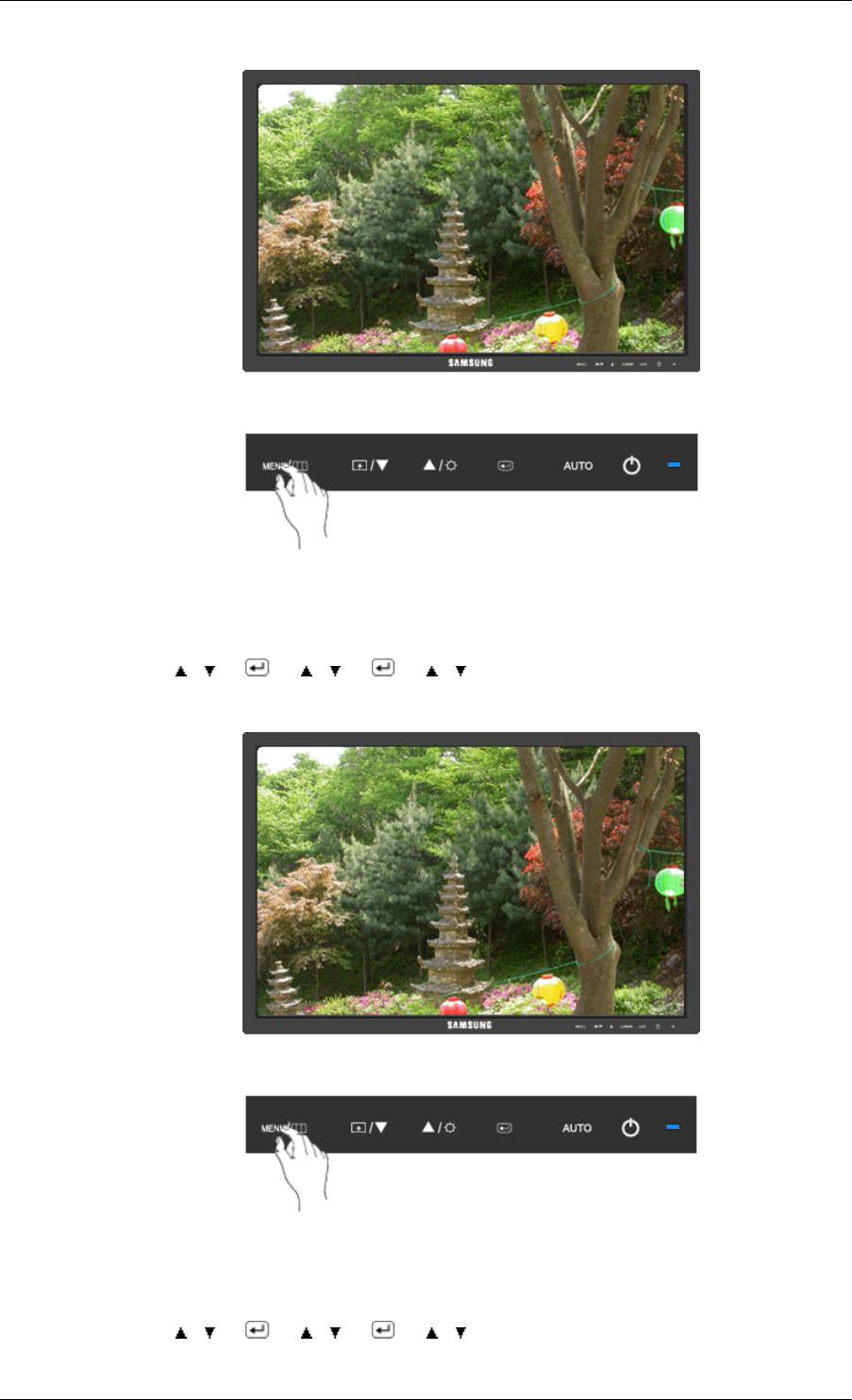
Настройка монитора
По гор .
Изменение положения дисплея монитора по горизонтали . MENU → , → → , → → , → MENU
По верт .
Изменение положения дисплея монитора по вертикали . MENU → , → → , → → , → MENU 4 7
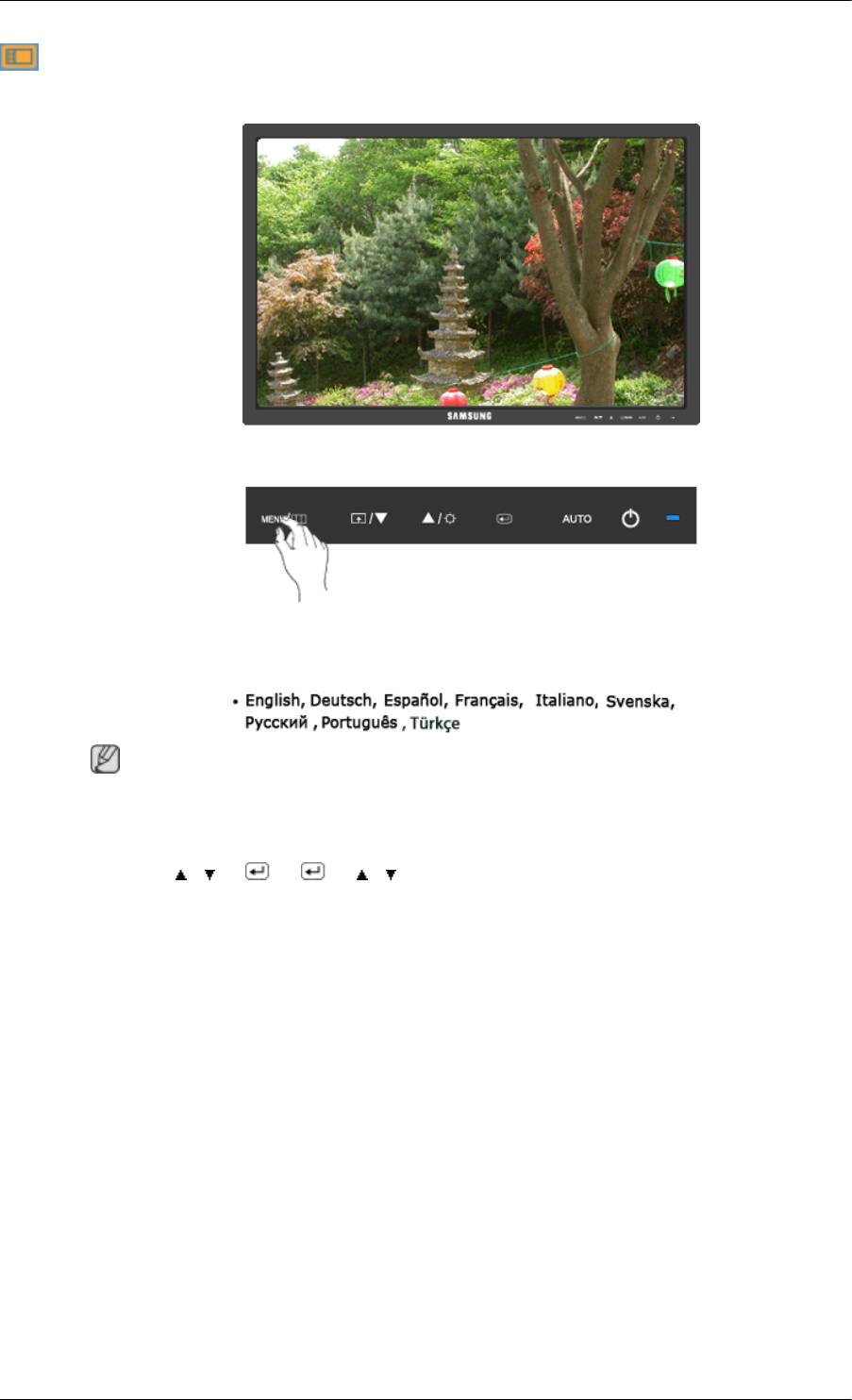
Настройка монитора
OSD
Язык
Можно выбрать один из девяти языков . Примечание Выбранный язык влияет только на язык экранных меню . Он не влияет на программное обеспечение , запускаемое на компьютере . MENU → , → → → , → MENU 4 8
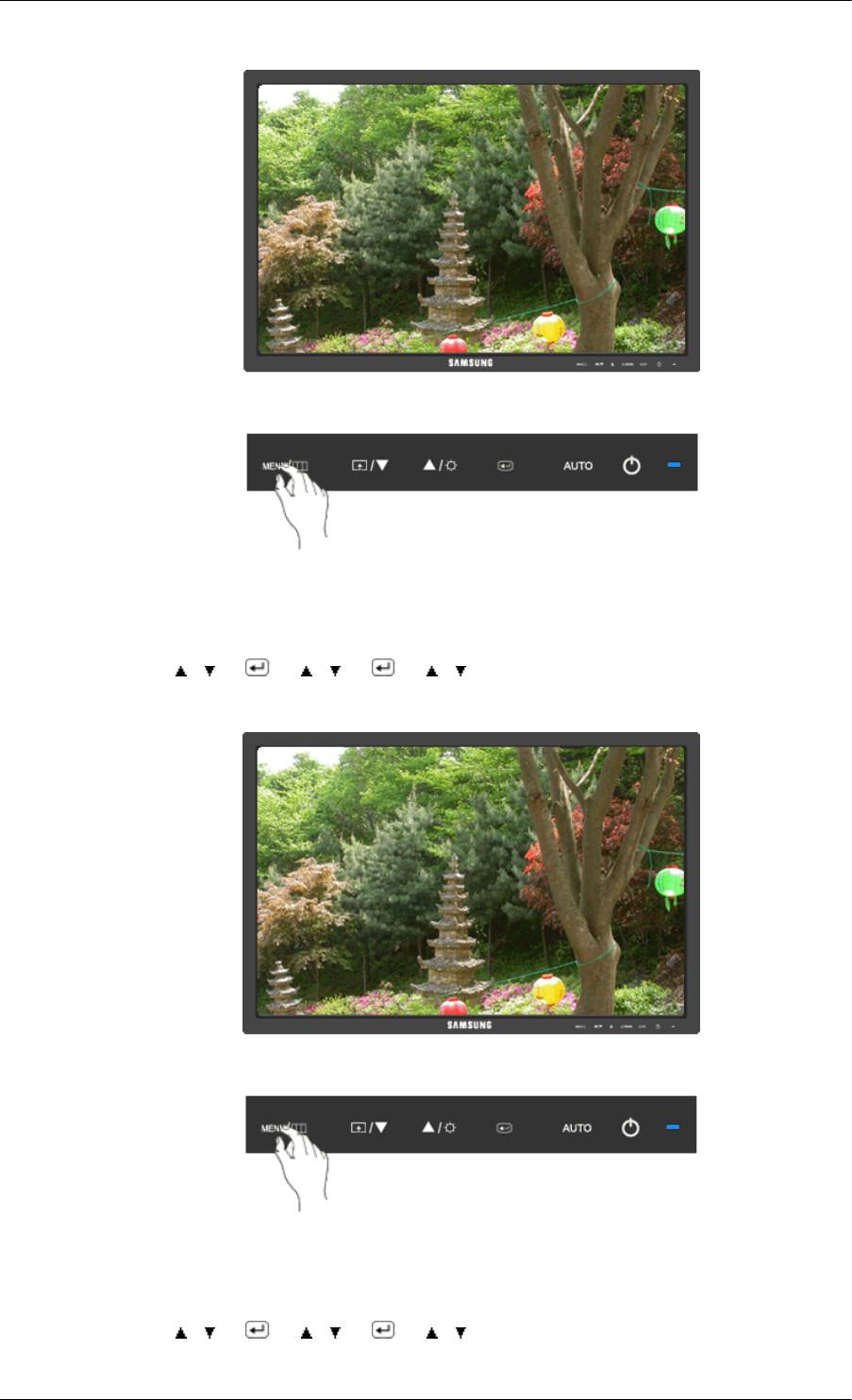
Настройка монитора
По гор .
Можно изменить положение экранного меню на мониторе по горизонтали . MENU → , → → , → → , → MENU
По верт .
Можно изменить положение экранного меню на мониторе по вертикали . MENU → , → → , → → , → MENU 4 9
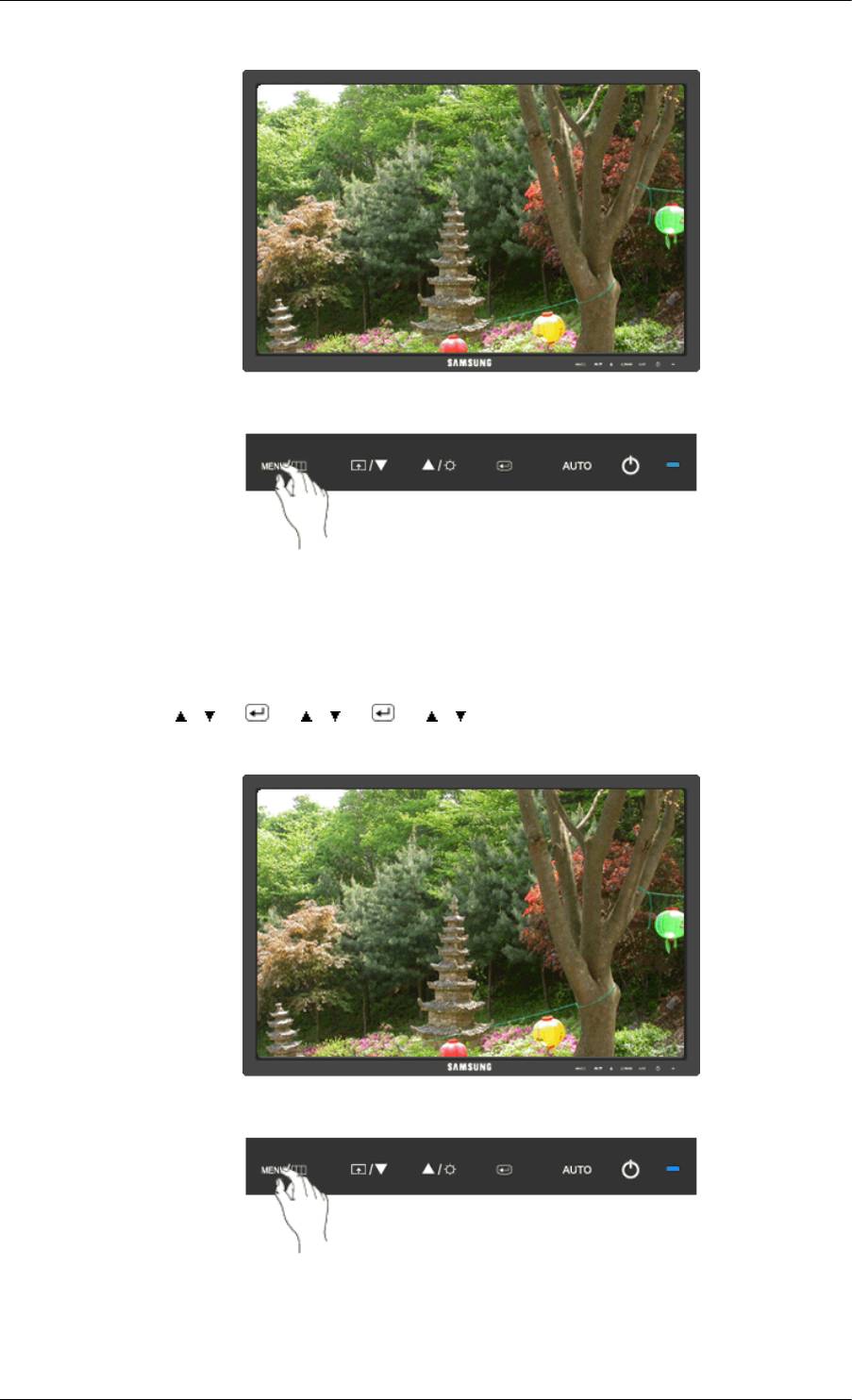
Настройка монитора
Прозрачность
Изменение прозрачности фона экрана . • Выкл • Вкл MENU → , → → , → → , → MENU
Вр . Отобр .
Меню будет автоматически отключено , если в течение определенного промежутка времени не будет произведено никаких настроек . 50
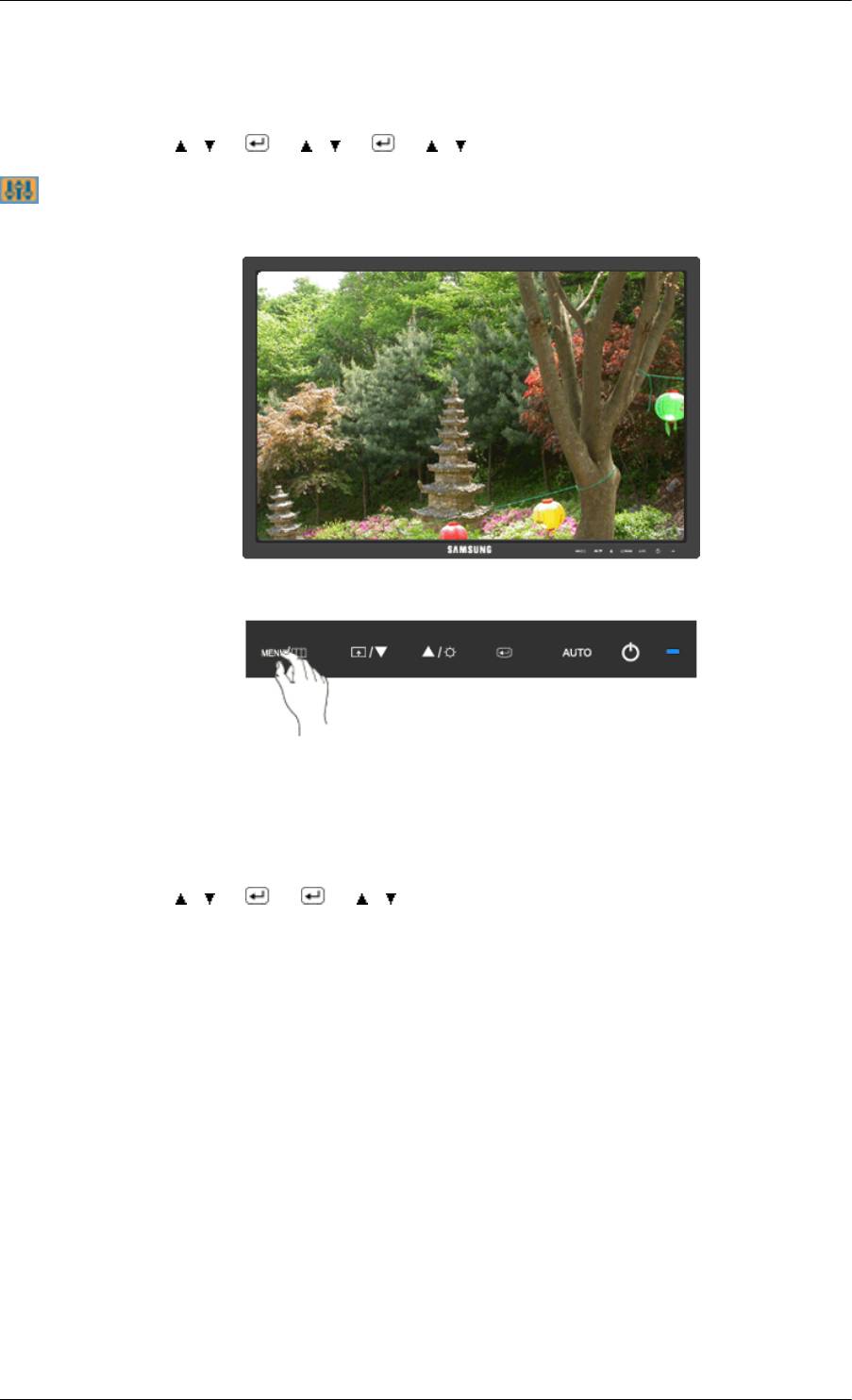
Настройка монитора Для меню можно установить время ожидания , после которого оно будет отключено . • 5 сек . • 10 сек . • 20 сек . • 200 сек . MENU → , → → , → → , → MENU
Установка
Фабр . настройки
Восстановление для устройства заводских настроек по умолчанию . • Нет • Да MENU → , → → → , → MENU 51
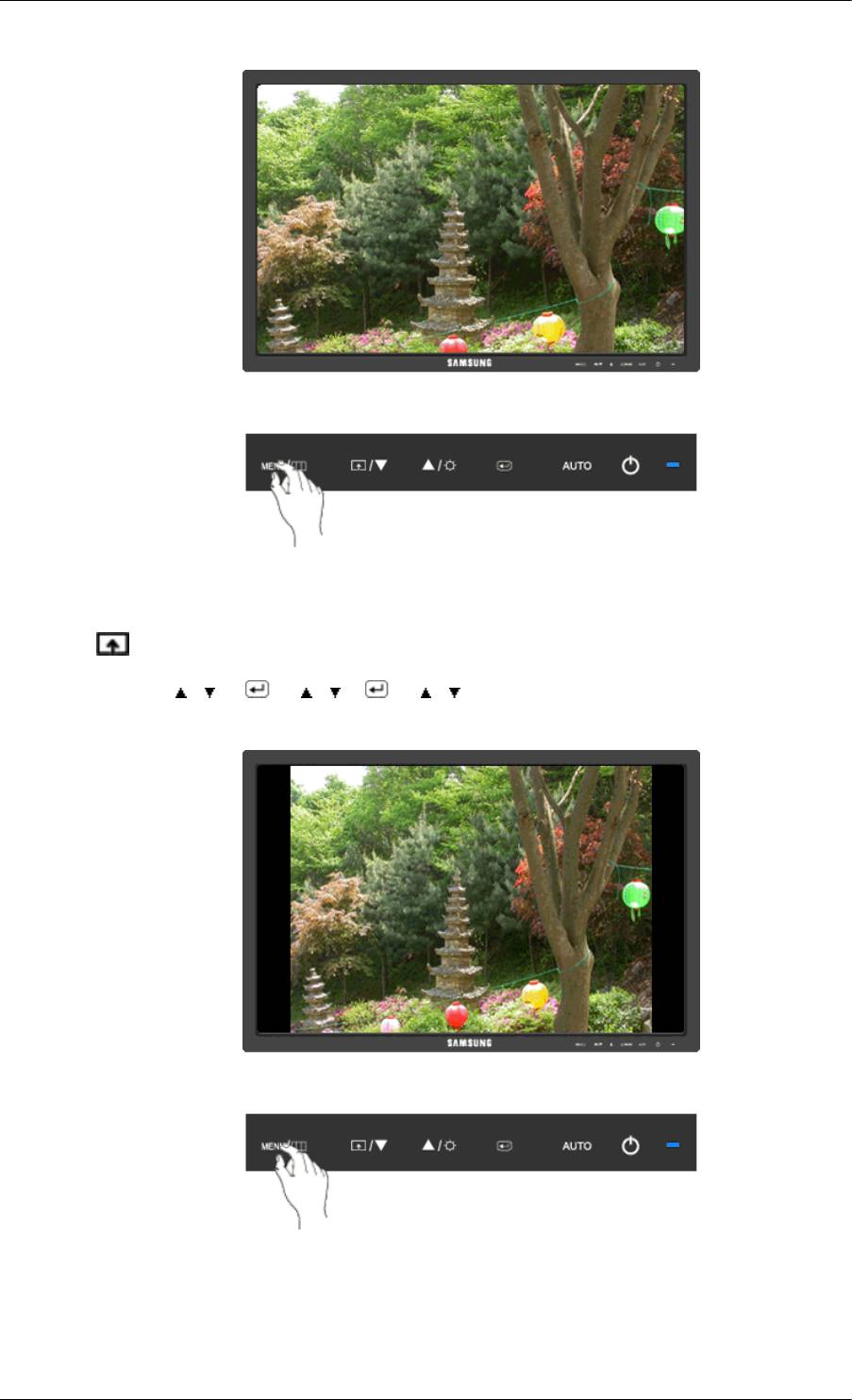
Настройка монитора
Пр o гр . кнопка
Можно задать функцию , которая будет включаться при нажатии клавиши Пр o гр . кнопка ( ). MENU → , → → , → → , → MENU
Ф o рмат изобр — я
Можно изменить размер экрана , отображаемого на мониторе . 5 2
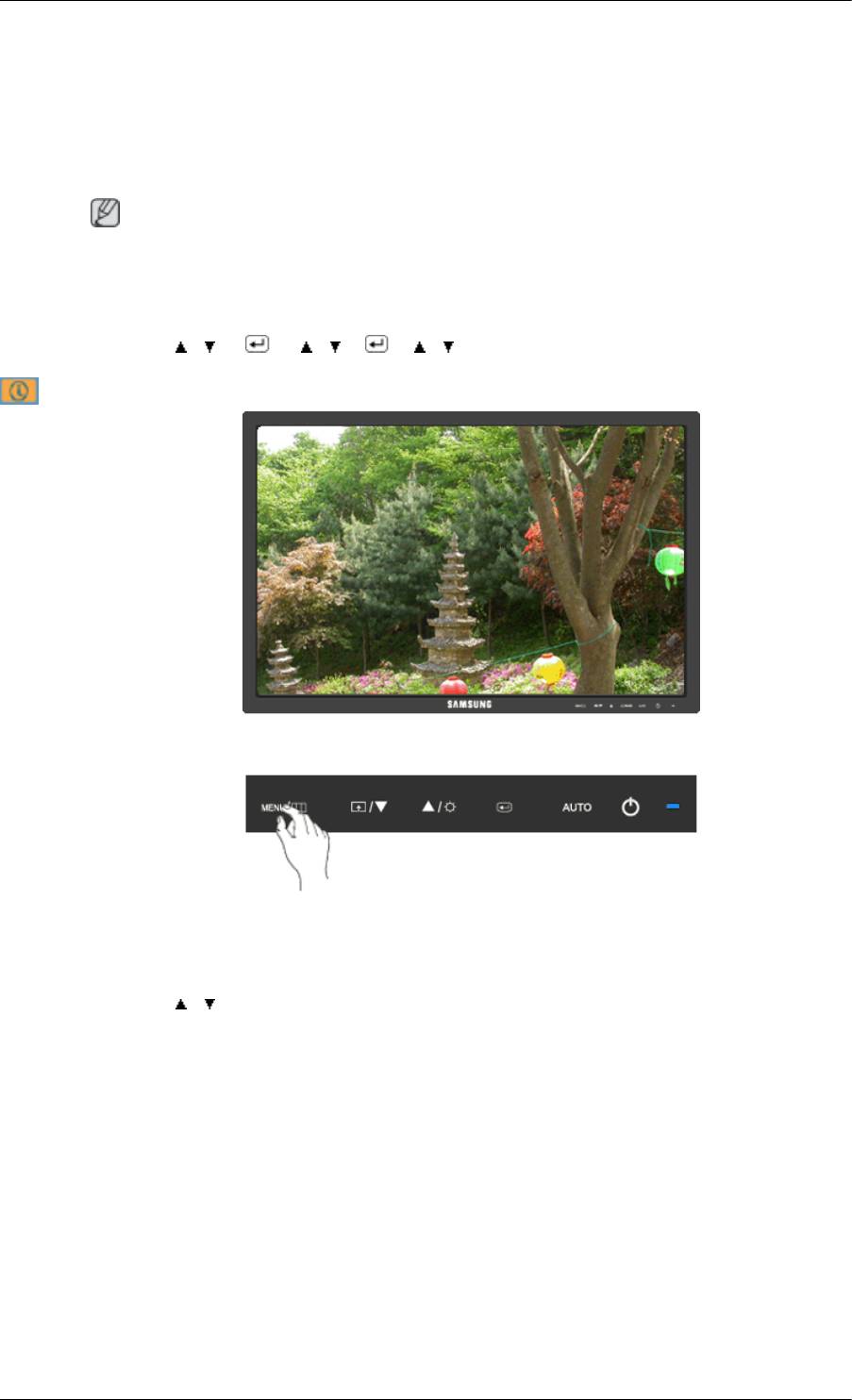
Настройка монитора • Авто • Широкий • Авто — изображение на экране с соотношением сторон входного сигнала . • Широкий — Изображение во весь экран независимо от соотношения сторон изображения входного сигнала . Примечание • Сигналы , отсутствующие в таблице стандартных режимов , не поддерживаются . • Эта функция не доступна , если на ПК установлено широкоформатное разрешение монитора . MENU → , → → , → → , → MENU
Информация
Отображение источника видеосигнала и режима отображения на экране . MENU → , → MENU 5 3
Оглавление
- Указания по безопасности
- Введение
- Соединения
- Используемое программное обеспечение
- Настройка монитора
- Поиск и устранение неисправностей
- Технические характеристики
- Информация
- Приложение
Источник: emanuals.org